Videoyu izle - Excel'de Tarihi Metne Dönüştür
Excel'de Tarih ve Saat sayı olarak saklanır. Bu, kullanıcının hesaplamalarda bu tarihleri ve saatleri kullanmasını sağlar. Örneğin, belirli bir tarihe belirli sayıda gün veya saat ekleyebilirsiniz.
Ancak bazen bu tarihlerin metin gibi davranmasını isteyebilirsiniz. Bu gibi durumlarda, tarihi metne nasıl dönüştüreceğinizi bilmeniz gerekir.
Aşağıda tarihlerin metinle birleştirildiği bir örnek verilmiştir. Tarihlerin biçimlerini korumadığını ve birleştirilmiş metinde sayı olarak göründüğünü görebilirsiniz.

Bu gibi durumlarda, bir tarihi metne dönüştürmek gerekir.
Excel'de Tarihi Metne Dönüştür
Bu öğreticide, tarihi Excel'de metne dönüştürmenin üç yolunu öğreneceksiniz:
- Metin İşlevini Kullanma
- Metni Sütuna Dönüştür özelliğini kullanma
- Kopyala-Yapıştır yöntemini kullanma
Metin İşlevini Kullanarak Tarihi Metne Dönüştür
METİN işlevi, belirli bir biçimde bir değeri görüntülemek istediğinizde en iyi şekilde kullanılır. Bu durumda, tarihi (bir sayı olan) tarih formatında görüntülemek olacaktır.
Önce metin işlevinin nasıl çalıştığını görelim.
İşte sözdizimi:
=METİN(değer, biçim_metin)
İki argüman alır:
- değer - metne dönüştürmek istediğiniz sayı. Bu bir sayı, sayı içeren bir hücre başvurusu veya sayı döndüren bir formül sonucu olabilir.
- format_text - numarayı görüntülemek istediğiniz format. Biçim, çift tırnak içinde belirtilmelidir.
Metin işlevini kullanmak, içinde kullanabileceğiniz biçimlerin temel olarak anlaşılmasını gerektirir.
Tarihler söz konusu olduğunda, formatın dört bölümü vardır:
- gün formatı
- ay formatı
- yıl formatı
- ayırıcı
Her bölüm için kullanabileceğiniz biçimler şunlardır:
- Gün Formatı:
- NS - Başında sıfır olmadan gün numarasını gösterir. Yani 2, 2 olarak gösterilecek ve 12, 12 olarak gösterilecektir.
- dd - gün numarasını başında sıfır ile gösterir. Yani 2, 02 olarak gösterilecek ve 12, 12 olarak gösterilecektir.
- ddd - gün adını günün üç harfli kısaltması olarak gösterir. Örneğin, gün Pazartesi ise, Pazartesi gösterilir.
- dddd - günün tam adını gösterir. Örneğin, Pazartesi ise, Pazartesi olarak gösterilecektir.
- Ay Formatı:
- m - başında sıfır olmadan ay numarasını gösterir. Yani 2, 2 olarak gösterilecek ve 12, 12 olarak gösterilecektir.
- mm - başında sıfır olan ay numarasını gösterir. Yani 2, 02 olarak gösterilecek ve 12, 12 olarak gösterilecektir.
- mmm - Ay adını günün üç harfli kısaltması olarak gösterir. Örneğin, ay Ağustos ise, Ağustos'u gösterecektir.
- mmmm - ayın tam adını gösterir. Örneğin, ay Ağustos ise, Ağustos'u gösterecektir.
- Yıl Formatı:
- yy - iki basamaklı yıl numarasını gösterir. Örneğin 2016 ise 16 gösterecektir.
- yyyy - dört haneli yıl numarasını gösterir. Örneğin 2016 ise 2016 gösterecektir.
- Ayırıcı:
- / (eğik çizgi): Bir tarihin gün, ay ve yıl kısmını ayırmak için eğik çizgi kullanılabilir. Örneğin, biçim olarak "gg/aa/yyyy" belirtirseniz, şu biçimde bir tarih döndürür: 31/12/2016.
- - (çizgi): Bir tarihin gün, ay ve yıl kısmını ayırmak için tire kullanılabilir. Örneğin, biçim olarak "gg-aa-yyyy" belirtirseniz, şu biçimde bir tarih döndürür: 31-12-2016.
- Boşluk ve virgül: "gg mmm, yyyy" gibi bir biçim oluşturmak için boşluk ve virgül de birleştirebilirsiniz. Bu, tarihi şu biçimde gösterir: 31 Mart 2016.
Excel'de tarihi metne dönüştürmek için METİN işlevinin nasıl kullanılacağına dair birkaç örnek görelim.
Örnek 1: Belirtilen Tarihi Metne Dönüştürme
Yine katılma tarihi örneğini ele alalım:

İşte size doğru sonucu verecek formül:
=A2&”'nin katılım tarihi “&TEXT(B2”,gg-aa-yyyy”)

Tarih içeren hücre başvurusunu kullanmak yerine, belirtilen biçimi kullanarak onu metne dönüştürmek için METİN işlevini kullandığımızı unutmayın.
Aşağıda, kullanabileceğiniz farklı biçimlerin bazı varyasyonları bulunmaktadır:
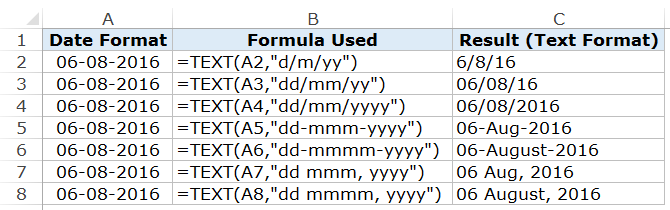
Diğer formatları da deneyebilir ve kendi kombinasyonlarınızı oluşturabilirsiniz.
Örnek 2: Geçerli Tarihi Metne Dönüştürme
Geçerli tarihi metne dönüştürmek için BUGÜN işlevini METİN işleviyle birlikte kullanabilirsiniz.
İşte bunu yapacak bir formül:
="Bugün "&METİN(BUGÜN(),"gg/aa/yyyy")
Bu, dosya açılır açılmaz (veya herhangi bir değişiklik yapılır) tarihin güncel tarihi gösterecek şekilde yenilendiği panolarda/raporlarda yararlı olabilir.

Metni Sütuna Kullanarak Tarihi Metne Dönüştürme
Excel formüllerinin hayranı değilseniz, Excel'de tarihi hızlı bir şekilde metne dönüştürmenin başka bir harika yolu vardır - Metni Sütuna Dönüştür özelliği.
Aşağıda gösterildiği gibi bir veri kümeniz olduğunu ve bu tarihleri metin biçimine dönüştürmek istediğinizi varsayalım:

İşte bunu yapmak için adımlar:
- Metne dönüştürmek istediğiniz tarihleri içeren tüm hücreleri seçin.
- Veri -> Veri Araçları -> Metni Sütuna Dönüştür seçeneğine gidin.

- Metni Sütuna Çevirme Sihirbazı'nda aşağıdaki seçimleri yapın:
- Adım 1/3: Sınırlandırılmış'ın seçili olduğundan emin olun ve İleri'ye tıklayın.

- Adım 2/3: Sınırlayıcı seçeneklerinde, seçeneklerden hiçbirinin seçili olmadığından emin olun. Varsayılan olarak seçili olanın seçimini kaldırın ve İleri'ye tıklayın.

- Adım 3/3: 'Sütun veri formatı' seçeneklerinde Metin'i seçin ve hedef hücreyi (bu örnekte B2) belirtin ve Bitir'e tıklayın.

- Adım 1/3: Sınırlandırılmış'ın seçili olduğundan emin olun ve İleri'ye tıklayın.
Bu, tarihleri anında metin biçimine dönüştürür.

Ayrıca şunu da okuyun: Seri Numaralarını Excel'de Tarihlere Dönüştürme (2 Kolay Yol)
Tarihin başka biçimlerde olmasını istiyorsanız, formül yöntemini veya aşağıda gösterilen kopyala-yapıştır yöntemini kullanın.
Kopyala-Yapıştır Yöntemini Kullanarak Tarihi Metne Dönüştür
Bu, tarihi metne dönüştürmenin en hızlı yoludur.
İşte adımlar:
- Dönüştürmek istediğiniz tarihleri olan hücreleri seçin ve kopyalayın.

- Bir Not Defteri açın ve oraya yapıştırın. Tarihleri not defterine yapıştırır yapıştırmaz otomatik olarak metne dönüştürülür.

- Şimdi Excel'e geri dönün ve bu tarihleri yapıştırmak istediğiniz hücreleri seçin.
- Hücreler seçiliyken Ana Sayfa -> Sayı'ya gidin ve Metin biçimini seçin (açılır menüden).

- Şimdi not defterine geri dönün, tarihleri kopyalayın ve Excel'e yapıştırın. Tarihlerin metne dönüştürüldüğünü göreceksiniz.









